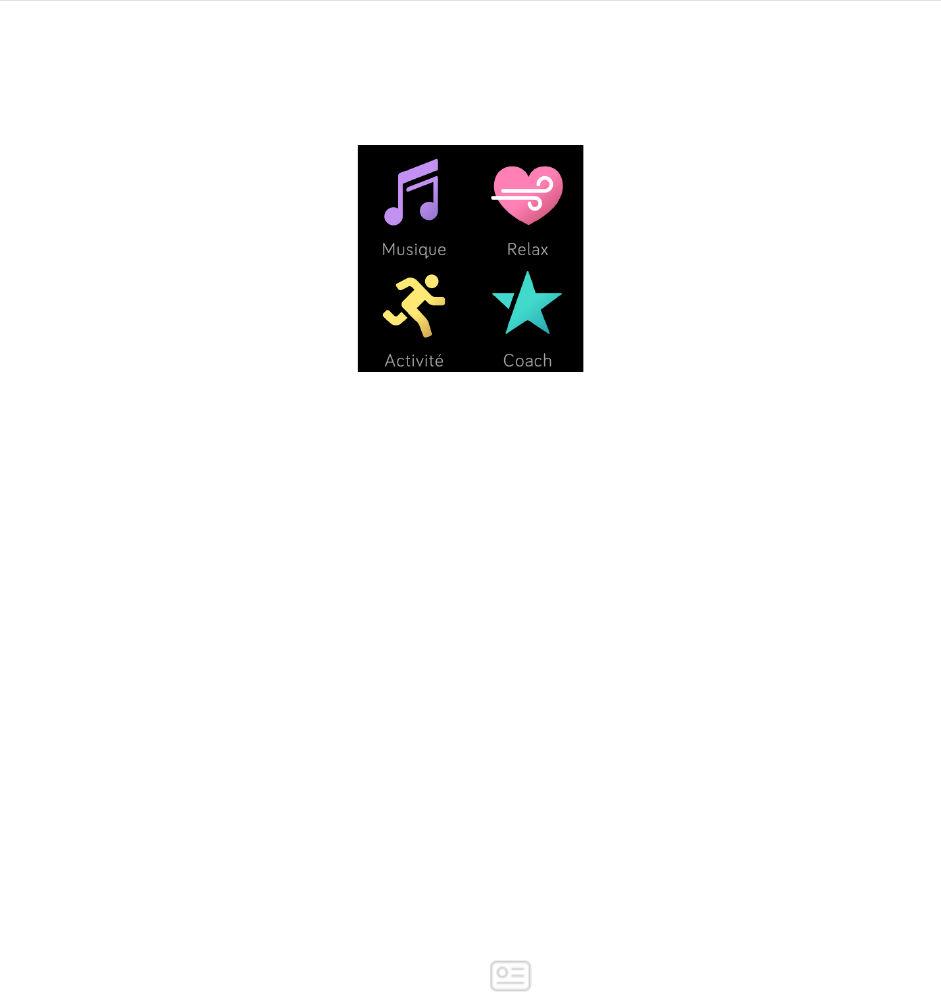19
Affichage de l’horloge et des applications
La Galerie d’applis Fitbit propose de nombreuses applications et horloges
pour!personnaliser votre montre dans le domaine de la santé, de la forme, du
chronométrage et d’autres besoins de la vie de tous les jours. Les applications
s’affichent par groupe de 4 sur l’écran.
Certaines applications sur Versa nécessitent un téléphone appairé, tandis que d’autres
applications clés fonctionnent sans téléphone à proximité. Pour plus d’informations,
consultez la rubrique « Utilisation de Versa sans votre téléphone », à la page!18.
Ouvrir des applications
À partir de l’horloge, faites glisser votre doigt vers la gauche pour faire défiler les
applications installées sur votre montre. Pour ouvrir une application, appuyez dessus.
Organiser les applications
Pour modifier l’emplacement d’une application, appuyez sur l’application concernée
sur votre Versa sans la relâcher jusqu’à ce qu’elle soit sélectionnée, puis déplacez-la
vers un autre emplacement. Lorsque l’application apparaît légèrement plus grande
et!que la montre vibre, c’est que l’application est sélectionnée.
Suppression d’applications
Vous pouvez supprimer la plupart des applications installées sur Versa.
Pour supprimer une application :
1. En plaçant votre montre à proximité, sur le tableau de bord de l’application Fitbit,
appuyez ou cliquez sur l’icône Compte ( ) > vignette Versa.
2. Appuyez ou cliquez sur
Applications
.
3. Dans l’onglet Mes applications, recherchez l’application que vous souhaitez
supprimer. Il se peut que vous deviez faire défiler vers le bas pour la trouver.
4. Appuyez ou cliquez sur l’application >
Supprimer
.
Mise à jour d’applications
Les applications se mettent à jour automatiquement par Wi-Fi si besoin. Votre Versa
recherche des mises à jour lorsqu’elle est branchée au chargeur et qu’elle se trouve
à!portée de votre réseau Wi-Fi.